-
详解电脑配置怎么看
- 2023-04-12 10:20:06 来源:windows10系统之家 作者:爱win10
我们的生活还有工作可以说已离不开网络,离不开电脑,既然我们经常使用电脑,自然离不开买电脑咯,但是买电脑可不能说随便就买啊,如果电脑配置不是很好的话,那我们不就是在浪费钱吗?那么具体电脑配置怎么看呢?下面,小编就来跟大家说说查看电脑配置操作指南。
工具/原料:
系统版本:windows7系统
品牌型号:华硕ADOL13FA8145
方法/步骤:
方法一、右键计算机选择属性进入系统查看
1.电脑配置怎么看呢?我们首先在电脑桌面上用鼠标右键点击计算机,选择属性打开它;
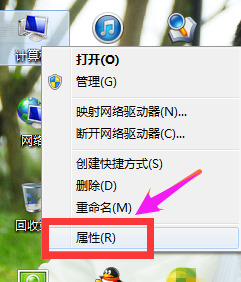
2.进入界面之后,然后下拉找到系统即可看到我们电脑的基本配置。
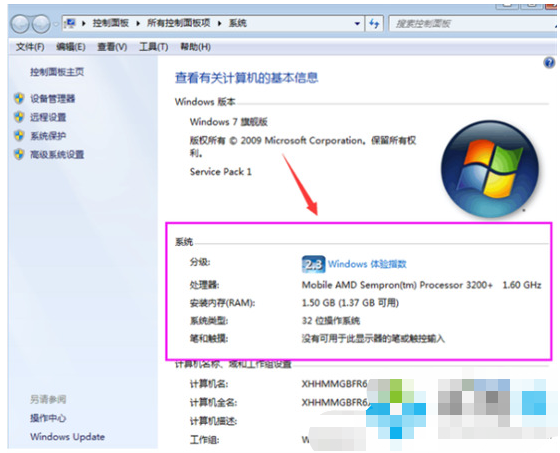
方法二、打开运行输入命令查看
1.首先进入电脑桌面当中,从桌面桌下角开始菜单界面中找到运行命令框,在“运行”命令窗口界面中输入“dxdiag”再按回车键(或点击“确认”)进入到该界面当中即可;
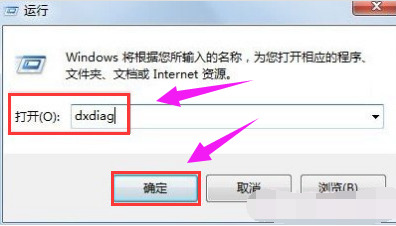
2.当电脑进入DirectX诊断工具界面后即可开始查看系统配置;
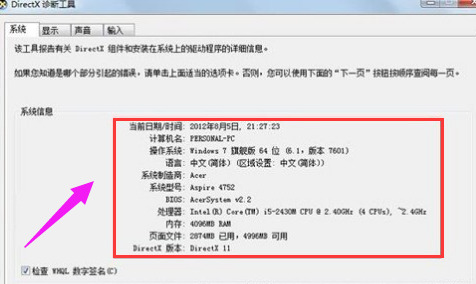
3.在这个界面我们还能够查看显示以及声音的电脑硬件配置等等信息。
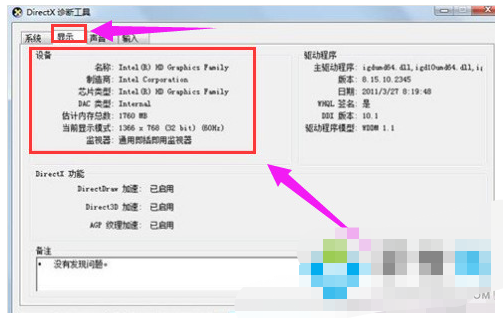
总结:
方法一、右键计算机选择属性进入系统查看
1.右键计算机,选择属性;
2.找到系统即可查看基本配置。
方法二、打开运行输入命令查看
1.打开运行,输入dxdiag;
2.打开DirectX诊断工具开始查看系统配置。
猜您喜欢
- 软件打不开,小编告诉你怎么解决手机软..2018-07-16
- 请人给电脑重做系统大概花多钱..2022-12-15
- windows无法打开添加打印机如何解决..2020-06-19
- 密钥是什么意思2022-09-05
- Android版搜狗手机浏览器正式发布..2013-06-01
- 腾讯qq企业邮箱怎么绑定QQ2015-04-20
相关推荐
- 360蓝屏修复功能在哪 2020-01-08
- 卡巴斯基激活图文教程 2022-08-10
- 小编教你电脑常用软件有哪些.. 2018-12-26
- 激活之路windows7激活教程 2022-12-08
- wifi密码显示器如何查密码 2020-06-06
- 手机卡密码忘了怎么办,小编告诉你手机.. 2018-07-25





 魔法猪一健重装系统win10
魔法猪一健重装系统win10
 装机吧重装系统win10
装机吧重装系统win10
 系统之家一键重装
系统之家一键重装
 小白重装win10
小白重装win10
 Apowersoft Streaming Video Recorder V4.3.9 官方中文破解版
Apowersoft Streaming Video Recorder V4.3.9 官方中文破解版 萝卜家园 Win8 x86位专业版系统下载(32位) v1906
萝卜家园 Win8 x86位专业版系统下载(32位) v1906 小黑马 Ghost XP sp3 安装版系统下载 V2015.04
小黑马 Ghost XP sp3 安装版系统下载 V2015.04 Universal Extractor v1.7.1.70F官方下载(安装包文件提取工具)
Universal Extractor v1.7.1.70F官方下载(安装包文件提取工具) QQ2013 Beta4 (6722) 去广告精简版 (腾讯聊天工具)
QQ2013 Beta4 (6722) 去广告精简版 (腾讯聊天工具) 小白系统ghost win7 64位纯净版201509
小白系统ghost win7 64位纯净版201509 系统之家win1
系统之家win1 win10 32位官
win10 32位官 系统之家Ghos
系统之家Ghos 魔法猪 ghost
魔法猪 ghost Foobar2000 v
Foobar2000 v 萝卜家园Ghos
萝卜家园Ghos 深度技术win1
深度技术win1 系统之家Ghos
系统之家Ghos FileZilla官
FileZilla官 图片处理器Ph
图片处理器Ph 网盘MP3外链
网盘MP3外链 网络加速工具
网络加速工具 粤公网安备 44130202001061号
粤公网安备 44130202001061号